文章目录
Hello, World!

作者自述
如果有写的不清晰的地方或者有错误的,欢迎大家在评论区或私信向我提出宝贵的意见。
关于本系列
本系列是关于Python3的新手教程,面向毫无Python基础的读者,并且建议读者要有一定英语基础(虽然本文99.9%由中文书写,但是编程语言本身是以英文为基础的,代码示例的输出、注释也都是以英文书写,因此英语基础可以帮助读者更好地理解)。虽然说是新手教程,但是之后还是会涉及到一些进阶的用法的,如果大家有希望看到的内容本人也会考虑在后面的文章中加入。
什么是编程语言
自然语言是人与人信息交流的约定,而人与计算机交流的约定就是二进制码。
然而人并不能很好地读写二进制文本,因此诞生了第一个编程语言——汇编语言。这个语言的命令与机器的二进制码一一对应,其目的就是让命令具有一定的可读性。
虽然解决了可读性的问题,由于机器码的命令过于底层,即使是一些简单的功能也需要大量繁琐、重复的命令来实现,因此诞生了诸多高级编程语言。这些语言可以自动地实现许多底层功能,例如内存管理,并且提供了更为丰富、简洁的语法,提高了代码的可读性和简洁性。Python就是其中一种。
编程语言主要分为两种:解释型语言和编译型语言。解释型语言是指代码的运行通过一个叫做解释器的程序进行,解释器读取代码并分析后进行执行;而编译型语言则是指代码通过编译器编译为机器码(也就是Windows下的.exe文件),然后执行。简而言之,区别在于解释型语言直接运行,而编译型语言则是先编译为可执行的程序文件,再运行。解释型语言通常由一个一个语句组成,每个语句都是独立的,解释器在执行时只需要按一定顺序执行这些语句即可,因此其代码通常称为脚本。而编译型语言也会有语句的概念,但是其一般需要有一个整体的结构才能完整的运行(例如C语言的main函数),而通常不能单独地执行一条语句。Python属于解释型语言,而C/C++则属于编译型语言。
两种模式各有好坏:解释型语言不需要编译,甚至不一定需要把代码放在文件里,直接输入至解释器就可以运行。这样便于做一些代码测试以及快速编写小型工程(因为省去了繁琐的整体结构)。当然缺点则是由于运行依赖于解释器,因此无法在未安装解释器的计算机上运行(我们一般称之为环境,也就是说运行脚本的环境必须有相应的解释器)。而编译型语言由于生成了可执行文件,这些文件只要在相同的系统下都可以运行,无须额外安装解释器,因此可以更适合作为软件的主程序(总不能期待所有人的电脑上都装有相应的解释器)。同时,由于编译器可以完整获取整个程序的代码结构,这更便于编译器进行一些优化,而且翻译工作在编译时就完成,省去了动态翻译的步骤,因此编译型语言的运行速度普遍比解释型语言快。当然,缺点则是编程前期准备工作量大,每次运行需要编译较为繁琐,不方便进行一些代码测试。
什么是Python
Python是一门解释型编程语言,由Guido van Rossum于1989年底发明,并于1991年首次公开发行。Python是开源的(与闭源相对,即源代码公开),遵循GPL协议(GNU General Public License),目前更新至3.12版本。
Python的特点是代码简洁、可读性高、内置功能多、第三方库多,因此用途广泛,上手快。但是缺点是运行速度慢(解释型语言的通病),据说速度是C/C++的1/10。不过Python之父Guido加入微软的faster-cpython项目,在2022年提出目标,5年内让cpython快5倍。
安装Python
截止本文的编写日期,Python3已经发布到了版本3.12,本文也是基于该版本编写的。Python3的版本是向下兼容的,也就是说使用Python3.12可以运行Python3.9的代码。但是注意Python3不一定可以运行Python2的代码,两者的代码有许多显著的区别。
安装Python只需要前往其官网 www.python.org 即可,下载符合自己系统的版本并按照指导安装即可。下图为Python官网的截图,点击Downloads进入下载界面。

Windows在安装过程中记得勾选"Add Python 3.12 To Path",这可以方便在命令行运行脚本。
运行Python3
解释器
如果你查看Python的安装目录,你会发现有一个名为python.exe的文件(在MacOS下则是/usr/local/bin下有名为python3.12的文件)。这个程序就是Python的解释器,其运行时会读取代码所在文件,并运行。
IDLE
我们编写和运行Python代码通常使用另一个Python自带的程序,就是IDLE。你可以在Windows的开始菜单或MacOS的启动台找到它。运行IDLE,你会看到一个类似下图的界面(截图自MacOS)。
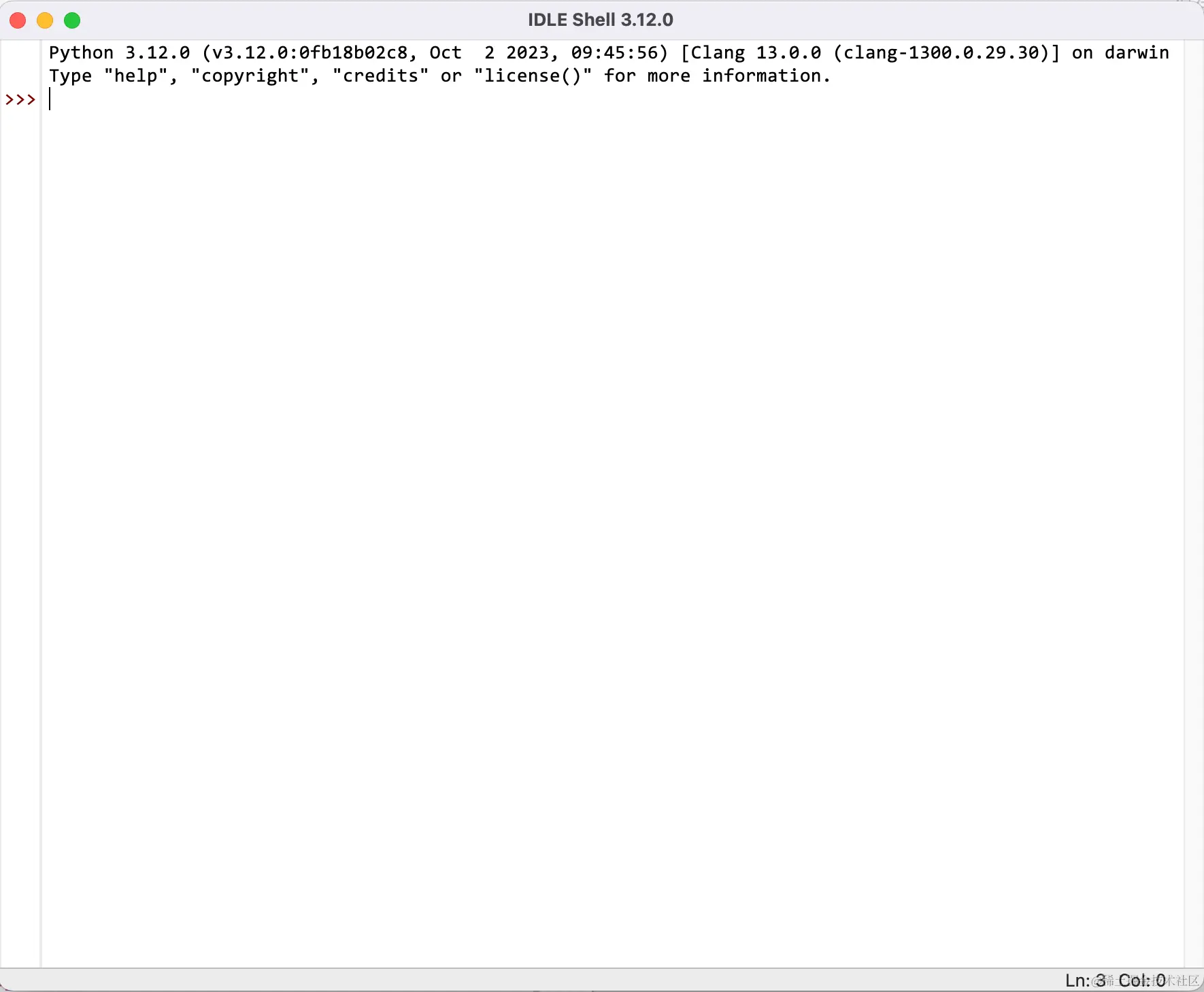 这实际上就是一个Python3的命令行。在命令行,你可以输入任何一条语句,并按回车运行。点击
这实际上就是一个Python3的命令行。在命令行,你可以输入任何一条语句,并按回车运行。点击>>>的右方,并在光标闪动后输入print('Hello World'),然后按回车。效果如图。
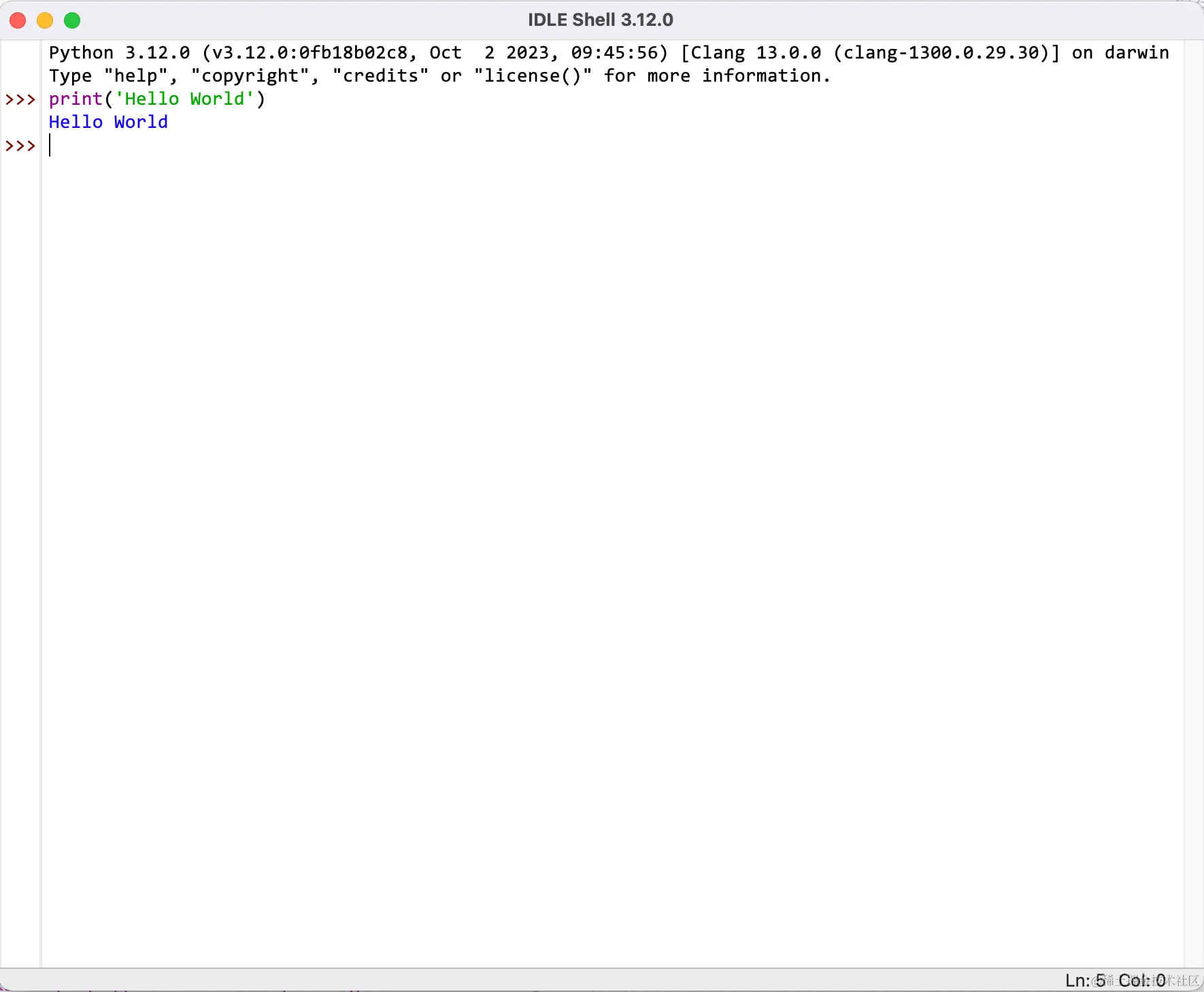
这便是你的第一条代码,效果是输出一行Hello World。
之后为了便于编写文章以及读者复制代码,所有代码示例会采用如下形式展示:
>>> print('Hello World')
Hello World
编写代码文件
我们想要实现的功能通常需要许多条语句才能实现,只靠在命令行输入是不够灵活和方便的,此时我们需要将代码保存在一个文件里然后执行。IDLE也提供了在文件中编写代码并运行的功能。点击菜单栏“文件”→“新建”来创建一个文件,名为"Hello World.py"(Python代码文件通常以.py结尾,虽然这并不是强制的)。在文件输入如下文本
print('This is my first python code.')
print('Hello, Python!')
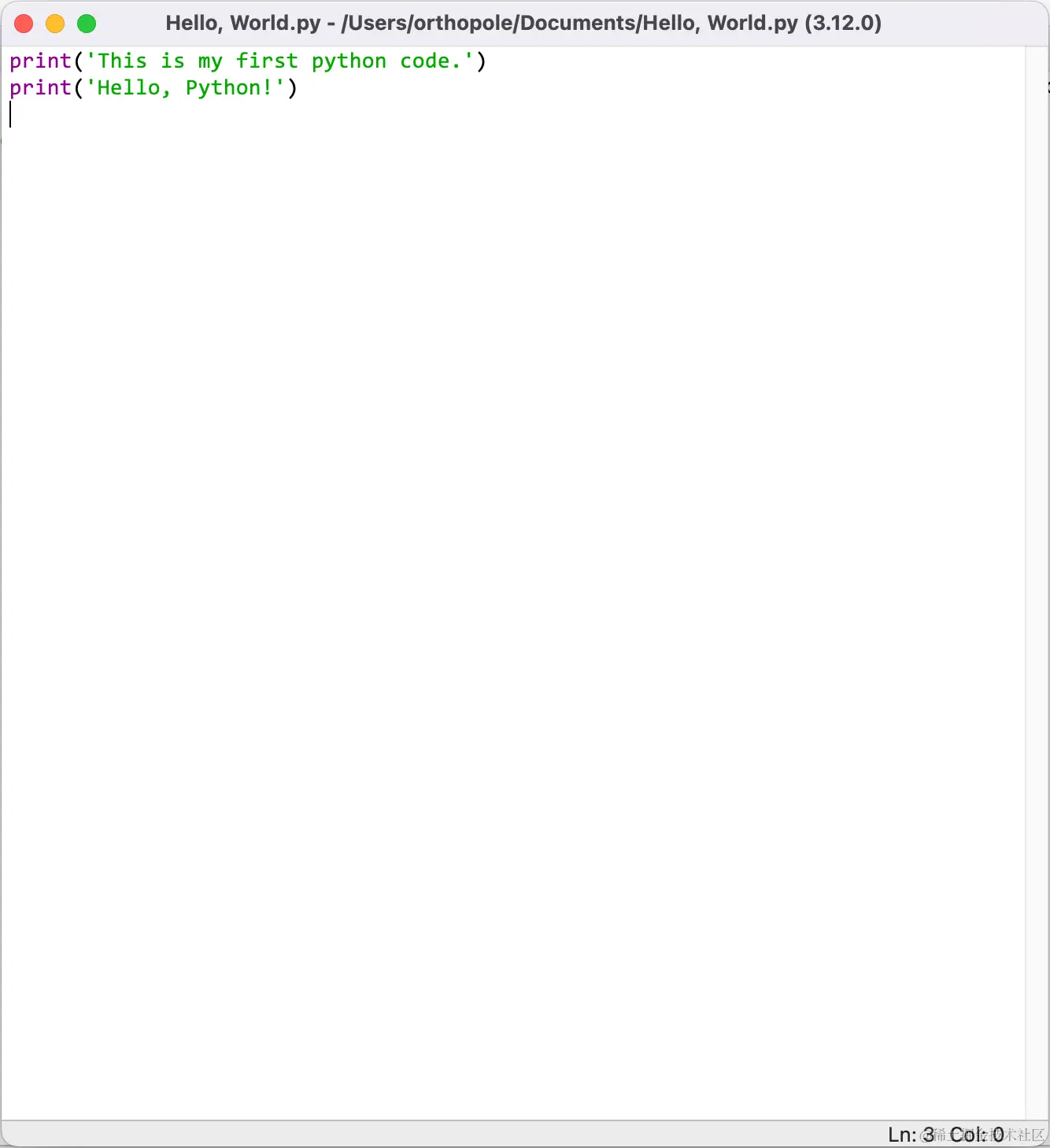
按F5或者菜单栏“运行”→“运行模块”运行,得到类似如下结果。
========================= RESTART: /Users/orthopole/Documents/Hello, World.py =========================
This is my first python code.
Hello, Python!
>>>

恭喜你,成功编写了第一个Python代码。
本文复习
建议读者花一分钟时间回顾一下本文的内容,看看是否完全掌握了。
-
什么是编程语言
- 机器码与汇编语言
- 高级编程语言
- 解释型语言
- 编译型语言
-
Python的安装
-
IDLE命令行的使用
-
使用IDLE编写文件并运行
Python技术资源分享
小编是一名Python开发工程师,自己整理了一套 【最新的Python系统学习教程】,包括从基础的python脚本到web开发、爬虫、数据分析、数据可视化、机器学习等。
保存图片微信扫描下方CSDN官方认证二维码免费领取【保证100%免费】

如果你是准备学习Python或者正在学习,下面这些你应该能用得上:
1、Python所有方向的学习路线
Python所有方向路线就是把Python常用的技术点做整理,形成各个领域的知识点汇总,它的用处就在于,你可以按照上面的知识点去找对应的学习资源,保证自己学得较为全面。

2、学习软件
工欲善其事必先利其器。学习Python常用的开发软件都在这里了,给大家节省了很多时间。

3、入门学习视频
我们在看视频学习的时候,不能光动眼动脑不动手,比较科学的学习方法是在理解之后运用它们,这时候练手项目就很适合了。

4、实战案例
光学理论是没用的,要学会跟着一起敲,要动手实操,才能将自己的所学运用到实际当中去,这时候可以搞点实战案例来学习。

5、清华编程大佬出品《漫画看学Python》
用通俗易懂的漫画,来教你学习Python,让你更容易记住,并且不会枯燥乏味。

6、Python副业兼职与全职路线

这份完整版的Python全套学习资料已经上传CSDN,朋友们如果需要可以微信扫描下方CSDN官方认证二维码免费领取【保证100%免费】
👉CSDN大礼包:《Python入门资料&实战源码&安装工具】免费领取(安全链接,放心点击)






















 2447
2447











 被折叠的 条评论
为什么被折叠?
被折叠的 条评论
为什么被折叠?








